今でもKindleでアプリ内購入ができる唯一の方法は「Amazonアプリストア」
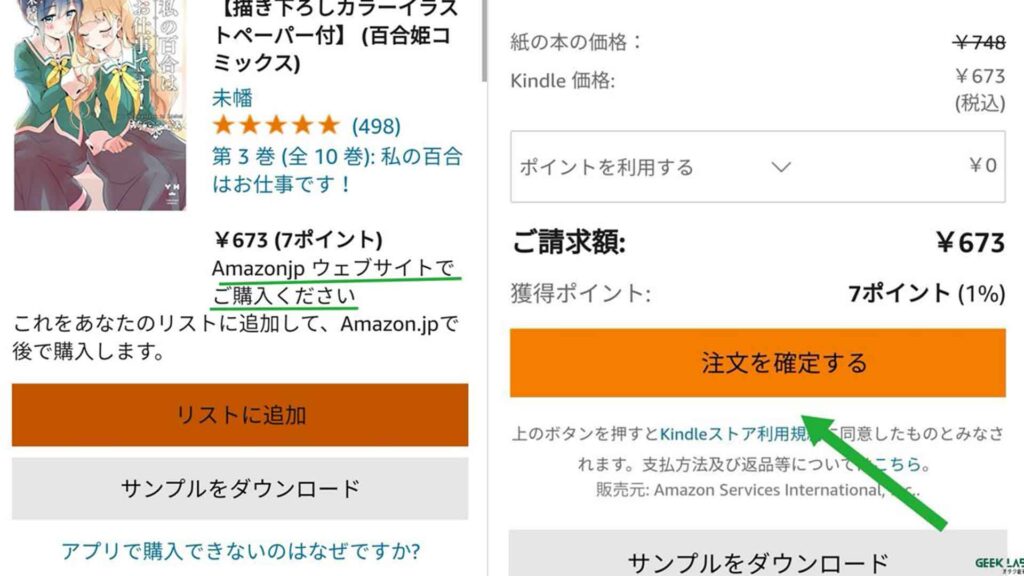
5月より電子書籍アプリ・KindleのAndroid版にて書籍のアプリ内購入が不可能になった。本稿では購入出来なくなった今でも使える秘策を導入方法と共に紹介する。
Kindleのアプリ内購入する秘策
Google Playの規約変更が原因
先月、Google Play Storeのポリシーが更新され、アプリ内課金の際の外部決済システムの利用について変更があった。それに対応するために、Amazonの電子書籍ストア「Kindle」のアプリで本の購入が不可能になった。
アプリをアップデート後、以下のようにアナウンスされているだろう。
このアプリ(バージョン8.58)では、新しい本を購入することができなくなりました。この変更は、Google Playストアのポリシーに準拠するためのものです。本をライブラリに追加するには、アプリ内で読みたい本のリストを作成し、ブラウザからAmazonのWebサイトにアクセスして購入してください。
これで多くの人が諦めがちなのだが、実は禁止後でもアプリ内購入する秘策があるのだ。
秘策「Amazonアプリストア」
Amazon版「Google Play Store」こと「Amazonアプリストア」経由でのKindleアプリでインストールすれば禁止後の今でもアプリ内で書籍を購入することができる。
早速Amazonアプリストアを使ったアプリない購入を行う方法を紹介する。
アプリ内購入可能なKindle導入方法
Amazonアプリストア導入
まずは前述したAmazonアプリストアを導入する。以下リンクにアクセスし、サイトの手順に従ってAmazonアプリストアをインストールしよう。
上記リンク中央にある「ダウンロード開始」をタップすると以下のようなページに遷移され、自動でアプリのインストーラファイルがダウンロードされる。
ここに導入手順は書いてあるが念のため説明すると、ダウンロードされたファイルを実行し、インストールボタンをタップするだけだ。
Kindleインストール
いよいよ、アプリ内購入が可能なAmazonアプリストア版Kindleアプリをインストールする。
まずはAmazonアプリストアのアプリ上部にある検索から、「Kindle」と入力。
すると、アプリ詳細ページに移動せずともインストールできるので「入手」ボタンをタップ。あとは自動でダウンロード・インストールを行ってくれる。
あとは従来通り1-Click購入
あとはこれまでと同じように、書籍を検索して購入することができる。
Google Play Store版では現在、リストに追加としか表示されていないがAmazonアプリストア版では全く問題ない。
もちろん1-Clickのカード情報などもAmazonアプリと同期している。
以上簡単に紹介した。現在はこれがアプリ内購入が可能な唯一の手段なので、ぜひ参考にしていただきたい。
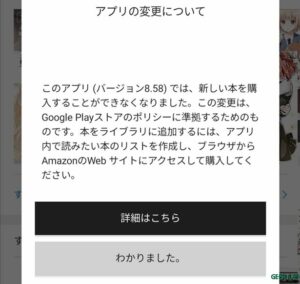
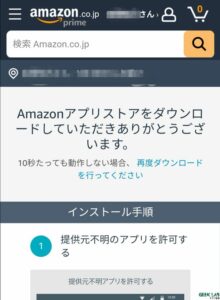
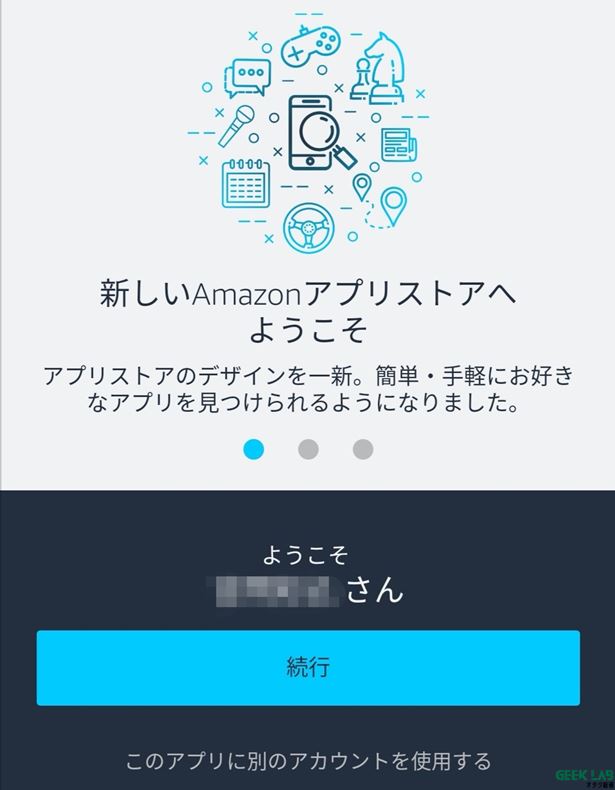
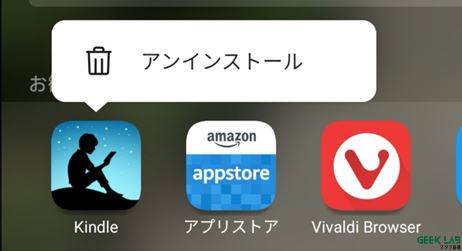
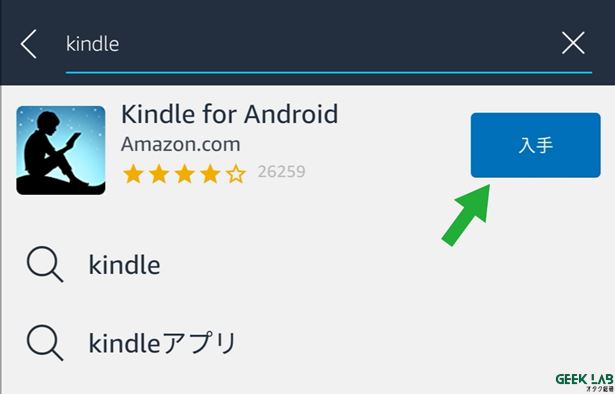
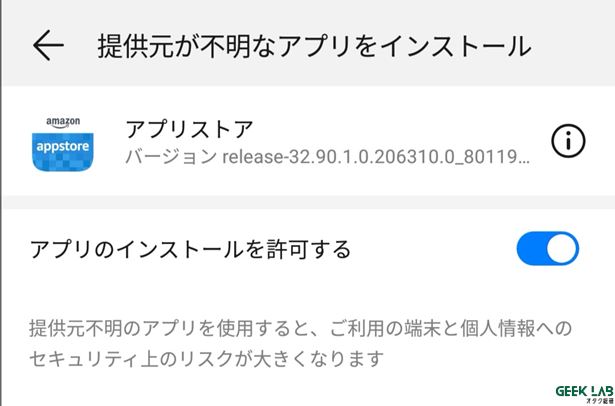
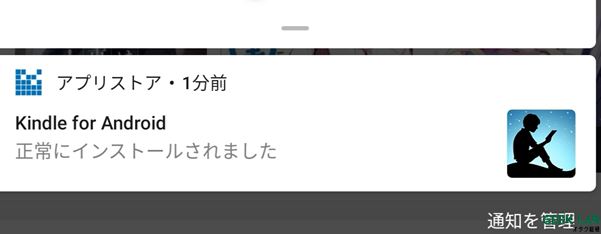
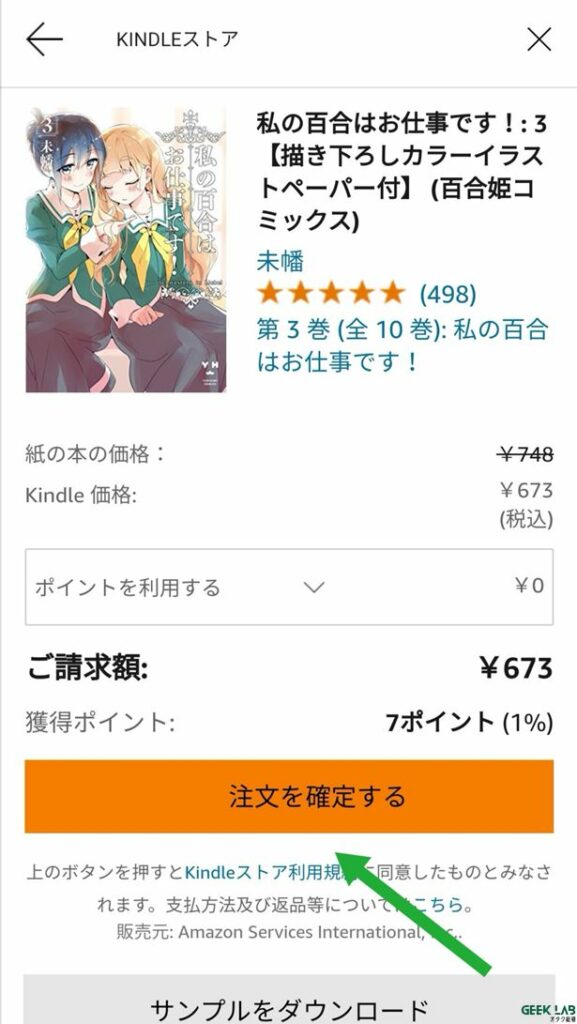
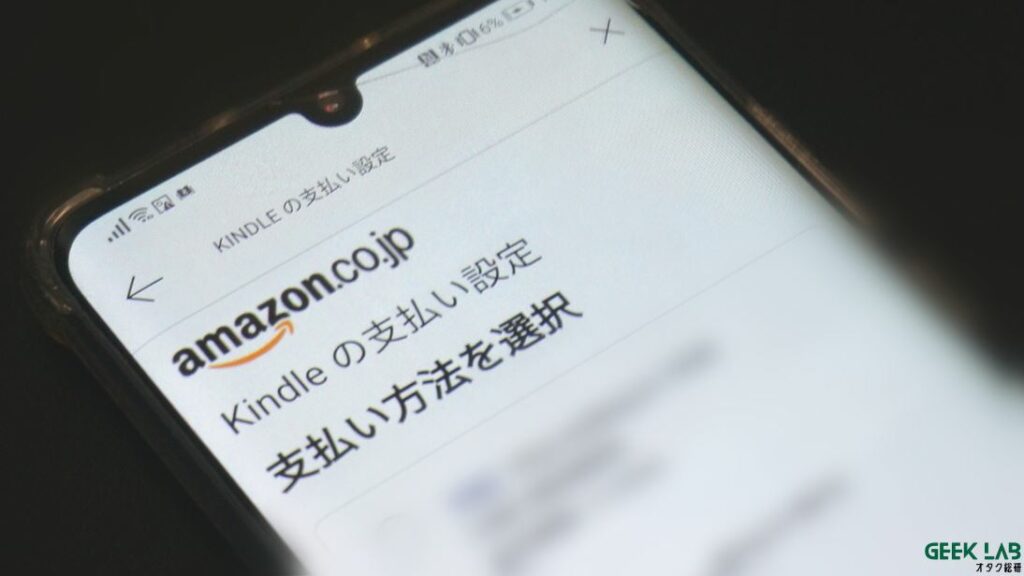


 購読
購読 配信
配信 RSS
RSS